Arreglo
Nota
Esta guía de diseño se creó para Windows 7 y no se ha actualizado para las versiones más recientes de Windows. Gran parte de las instrucciones todavía se aplican en principio, pero la presentación y los ejemplos no reflejan nuestra guía de diseño actual .
Los usuarios no disfrutan de instalar software, por lo que las experiencias de configuración modernas deben ser sencillas, eficientes y sin problemas.
El programa de instalación normalmente hace referencia a la experiencia de instalar e configurar inicialmente un programa. Sin embargo, el programa de instalación también puede hacer referencia a todo el ciclo de vida de la instalación, incluida la instalación inicial, las actualizaciones incrementales del programa (como las actualizaciones de versiones o service packs), la reparación y la desinstalación.
La mayoría de los usuarios consideran la configuración como un mal necesario, que se realizará lo más rápido posible. El punto de instalación del programa es usarlo, no tomar innumerables decisiones sobre la configuración y el uso, o, peor aún, para dedicar mucho tiempo a responder a preguntas personales usadas con fines de registro o marketing.
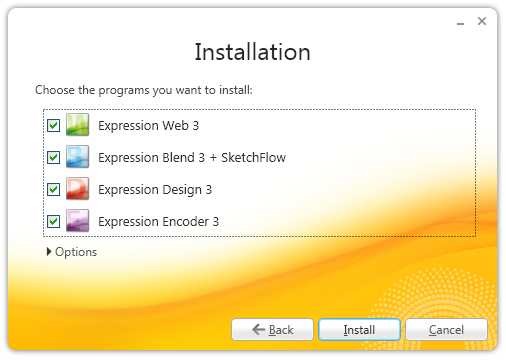
Una experiencia de configuración simplificada.
La experiencia de configuración combinada con el primer uso del programa se conoce como la primera experiencia. El programa debe proporcionar una primera experiencia simplificada para los usuarios. Cada pregunta o paso que no es necesario o podría posponerse los retrasa al usar el programa. Los programas de instalación demasiado complejos son reliquias de una edad diferente.
Nota: Directrices relacionadas con la primera experiencia de usar un programa y asistentes se presentan en artículos independientes.
¿Es esta la interfaz de usuario adecuada?
Aunque todos los programas de Microsoft Windows necesitan algún tipo de programa de instalación, tiene una opción de dónde colocar la configuración del programa:
- Arreglo
- Primer uso del programa
- Opciones de programa centralizadas
- En el contexto del uso de la característica
de configuración de
Presenta la configuración en la configuración si:
- Se requiere la configuración correcta para usar el programa y se aplican a todos los usuarios.
- El uso de la configuración predeterminada no es aceptable, ya sea porque no hay ningún valor predeterminado seguro, es probable que los usuarios elijan la configuración que no sea la predeterminada o que la configuración predeterminada requiera consentimiento del usuario.
- Los usuarios deben, pero no es probable que cambien la configuración importante después de la configuración.
Primer uso del programa
Presente la configuración en el primer uso del programa si:
- Se requiere la configuración correcta para usar el programa y se aplican a usuarios individuales.
- El uso de la configuración predeterminada no es aceptable, ya sea porque no hay ningún valor predeterminado seguro, es probable que los usuarios elijan la configuración que no sea la predeterminada o que la configuración predeterminada requiera consentimiento del usuario.
- Los usuarios deben, pero no es probable que cambien la configuración importante mediante las opciones del programa.
- La configuración personaliza una experiencia básica o una que es fundamental para la identificación personal de un usuario con el programa.
Para esta configuración, es probable que los usuarios tomen mejores decisiones en el contexto del programa que dentro de la configuración.
opciones de programa centralizado
Presente la configuración en el cuadro de diálogo opciones de del programa si se aplican todas las condiciones siguientes:
- Hay una configuración predeterminada que funciona bien para la mayoría de los usuarios.
- Hay muchas opciones de configuración y se aplican entre características y tareas.
- Es más probable que los usuarios encuentren la configuración en una ubicación centralizada.
En el contexto del uso del de características
Presente la configuración en el contexto pertinente si se aplican todas las condiciones siguientes:
- Hay una configuración predeterminada que funciona bien para la mayoría de los usuarios.
- Hay un pequeño número de configuraciones independientes para una característica específica.
- Es más probable que los usuarios encuentren la configuración con la característica asociada que una ubicación centralizada.
- Hay un lugar obvio en la interfaz de usuario (UI) para acceder a la configuración.
A través de una atención cuidadosa a la colocación de las opciones de configuración, puede reducir la carga de los usuarios durante su primera experiencia con el programa.
Conceptos de diseño
Diseño de una configuración ligera
Bienvenido, siguiente, siguiente, siguiente, siguiente, instalación, finalizar, felicitaciones! ¿Esta experiencia de configuración es familiar? Históricamente, los programas de instalación han adoptado este tipo de diseño ineficaz: una larga secuencia de pantallas, invitando a los usuarios a una secuencia sin mente de clics solo para recorrerlo.
Si los usuarios describen la configuración del programa con palabras como rápidas y sencillas, seguramente elogian la experiencia. Prefieren mucho usar el programa que configurarlo.
Revise el diseño de la configuración para obtener preguntas, opciones, páginas y rutas de acceso no esenciales, y sea despiadado sobre cómo eliminarlos. Realice investigaciones de usuario para averiguar qué opciones necesitan realmente los usuarios y asegúrese de que no hacen clic en el botón Siguiente a través de todas las páginas. Aplazar las opciones o preguntas que se abordan mejor en el contexto del programa en ejecución.
Muchos programas de instalación ofrecen páginas estándar no porque son necesarias o útiles, pero porque son estándar. Por ejemplo, las páginas de bienvenida, las páginas de resumen y las páginas de felicitaciones suelen agregar clics. En su lugar, el programa de instalación solo debe agregar páginas si son necesarias para completar la tarea de instalación. Para obtener instrucciones sobre los tipos de páginas de configuración y cómo evaluarlas, consulte Tipos de página más adelante en este artículo.
captura de pantalla de 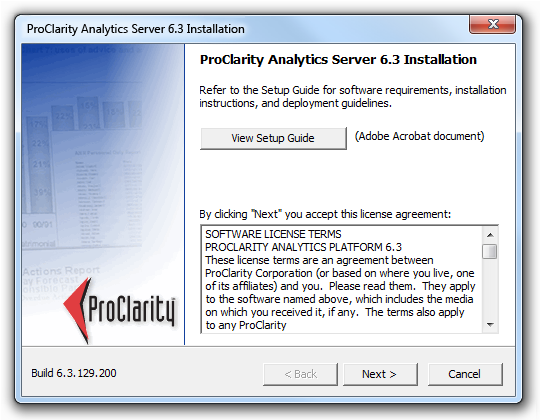
En este ejemplo, el programa de instalación elimina la página principal tradicional y llega directamente a la empresa.
Aunque puede ser necesario ofrecer diferentes ramas de configuración (una experiencia rápida, típica y una experiencia más controlable, personalizada), asegúrese de que tiene suficientes opciones personalizadas para garantizar la complejidad adicional. No agregue ramas a menos que tenga que hacerlo. Algunas opciones no importantes en una rama personalizada sugieren la necesidad de reorganizar el diseño de la configuración.
Otra razón para simplificar la configuración es que los usuarios inexpertos a veces sobresanalizan opciones, temiendo que una elección incorrecta podría ser irreversible o destructiva. Forzar a los usuarios a tomar decisiones sobre las cosas que no entienden o les importa pueden hacer que se sientan ansiosos, incompetentes e incluso frustrados. No es una buena primera impresión. Es mejor que se vayan rápidamente, sintiéndose cómodos y seguros a medida que exploran las características de su programa y tomando mejores decisiones sobre las opciones de características en ese momento. Para obtener más instrucciones, consulte Optimización de la configuración más adelante en este artículo.
Esfuércese por hacer que la experiencia de configuración sea lo más sencilla posible, pero no sea más sencilla. Los programas dirigidos a usuarios altamente técnicos pueden necesitar una configuración compleja. Por ejemplo, el equipo de Microsoft SQL Server detectó que los administradores de bases de datos prefieren conservar el control sobre muchas opciones de configuración, como ubicaciones de archivos. Además, SQL Server es una aplicación empresarial grande, con una serie de componentes que difieren ampliamente en el propósito y la funcionalidad. Por lo tanto, aunque queremos simplificar las cosas, la configuración debe reflejar la complejidad del producto y las expectativas y necesidades de sus usuarios.
Aun así, estos programas complejos de instalación deben ser la excepción, no la regla. La mayoría de los programas de Windows deben esforzarse por iniciar el proceso de configuración con un paso sencillo y único.
Fases de configuración
Los programas de instalación bien diseñados permiten a los usuarios realizar otras actividades durante la tarea que consume mucho tiempo descargar y copiar archivos. Para ejecutar programas desatendidos, los programas de instalación están diseñados para tener cuatro fases independientes:
- Fase de decisión. Los usuarios indican cómo quieren que el programa esté instalado y configurado.
- Fase de descarga. Para programas descargados de Internet. Si el programa tiene varias aplicaciones o versiones, los usuarios indican qué descargar durante la fase de decisión.
- Fase de instalación. El programa de instalación copia los archivos y realiza los cambios de configuración adecuados.
- Fase de finalización. Se tratan los detalles, pasos o problemas restantes.
Dado que la fase de instalación puede tardar mucho tiempo, esta fase debe diseñarse para ejecutarse hasta completarse sin intervención del usuario. Esto significa que se deben formular todas las preguntas durante la fase de decisión y los problemas que surjan se deben poner en cola y tratar en la fase de finalización. Si la fase de instalación tarda más de un minuto en completarse, suponga que los usuarios realizarán otra cosa durante las fases de descarga e instalación.
incorrecto:
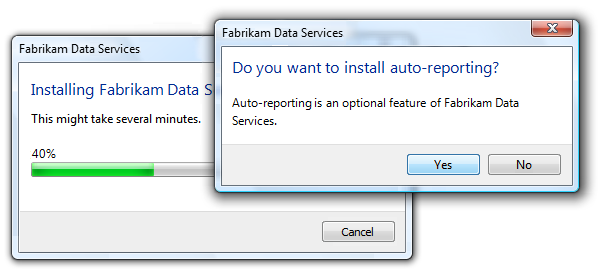
En este ejemplo, el programa de instalación interrumpe el progreso para formular una pregunta que se debe haber hecho durante la fase de decisión.
Presentar progreso útil
Si los usuarios esperan pacientemente a través de la fase de instalación de la experiencia de configuración, quizás viendo una barra de progreso hasta su finalización aparente, solo para presenciar el restablecimiento de la barra de progreso y empezar, hay un verdadero sentido de traición. El progreso notificado era engañoso y, en última instancia, sin sentido.
Una variación en este escenario doloroso es la instalación de "borde" : los usuarios ven el alcance del progreso, por ejemplo, el 99 % completado, pero se ven obligados a esperar una cantidad desproporcionada de tiempo antes de finalmente llegar al 100 % de finalización. Por lo tanto, en términos de lo que es más importante para el usuario, una promesa implícita sobre la cantidad de tiempo de espera, la notificación del 99 % completado es engañosa.
Durante las fases de descarga e instalación, los usuarios suelen tener dos cosas que quieren saber: si esperan o hacen otra cosa, y es que la configuración se realizará pronto. Aunque hay suficientes variables en el proceso de configuración para evitar que proporcione información de progreso perfectamente precisa, los comentarios de progreso deben ser lo suficientemente precisos como para responder a estas dos preguntas y establecer las expectativas adecuadas. Además de una barra de progreso, puede incluir una breve instrucción sobre el tiempo general esperado para el proceso.
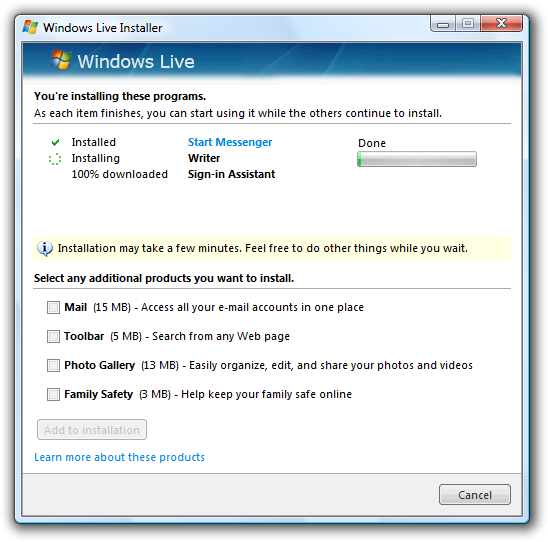
En este ejemplo, la página de progreso incluye una breve instrucción general sobre cuánto tiempo podría tardar la instalación.
Los buenos programas de instalación usan barras de progreso de forma eficaz para proporcionar a los usuarios información útil sobre el progreso del programa de instalación. Para obtener más instrucciones, consulte barras de progreso.
Diseño para todos los escenarios de configuración
Los programas de instalación modernos deben diseñarse para controlar una variedad de escenarios de instalación:
- El usuario del programa lo instala desde un disco o un recurso compartido de archivos de red.
- El usuario del programa lo descarga desde la Web.
- Un fabricante de equipos originales (OEM) incluye el programa en el ordenador de la fábrica.
- Un profesional de TI está instalando el programa en muchos equipos de una organización.
- Alguien que no sea el usuario está instalando el programa (por ejemplo, un padre en nombre de un niño o un compañero de trabajo que usa el mismo equipo que otro compañero de trabajo).
Dados estos escenarios, no debe suponer que los usuarios siempre instalan el programa para sí mismos (haciendo opciones sobre preferencias personales inapropiadas), se supervisará estrechamente el proceso (lo que hace que la configuración desatendida sea importante) o incluso desea una interfaz gráfica de usuario para la tarea.
No olvide la experiencia de desinstalación
Para completar el ciclo de vida de configuración de software, los usuarios deben poder quitar el software que no quieren o ya no necesitan. Esto es especialmente importante si no instalaron el propio programa (por ejemplo, si se cargó previamente en el equipo).
Control del soporte técnico estratégicamente
Instalar el programa es la única tarea que todos los usuarios deben completar correctamente. Si los usuarios no pueden instalar el programa, debe proporcionarles soporte técnico costoso o ya no son sus usuarios.
Diseñe el programa de instalación para proporcionar a su equipo de soporte técnico las características e información que necesitan para ayudar a los usuarios a instalarse correctamente. Normalmente, estos detalles no deben exponerse a los usuarios, pero deben ser accesibles fácilmente cuando sea necesario.
incorrecto:
captura de pantalla de 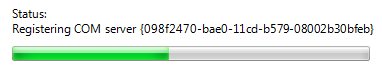
En este ejemplo, la barra de progreso muestra detalles significativos solo para el soporte técnico.
Mantenga la experiencia de usuario normal sencilla: no lo desordene con información que solo tiene valor para el soporte técnico. En su lugar, registre la información de soporte técnico en un archivo de registro de instalación. Y, lo que es más importante, ayude a los usuarios a evitar la necesidad de soporte técnico con mensajes de error claros y concisos que expliquen bien los problemas y proporcionen soluciones prácticas. Proporcione vínculos a artículos de Ayuda cuando sea necesario. Considere la posibilidad de proporcionar una opción de reparación al programa de instalación para reparar archivos o configuraciones dañados o que faltan.
Si solo haces tres cosas...
-
- Haga que la configuración sea lo más sencilla y ligera posible. Recuerde que los usuarios no disfrutan de la configuración, lo soportan. Examine cuidadosamente todas las preguntas, opciones, páginas y rutas de acceso, y recorte todo lo que no es esencial para completar la configuración.
-
- Diseñe para todos los escenarios de instalación, incluidas las instalaciones desatendidas, las instalaciones con scripts y la desinstalación. Para instalaciones desatendidas eficaces, asegúrese de que haya una separación limpia entre las fases de instalación.
-
- Diseñe el programa de configuración para que los usuarios puedan resolver los problemas de configuración por sí mismos, pero también registre la información necesaria para el soporte técnico en caso de que. Tenga en cuenta que la configuración es la única tarea que todos los usuarios deben completar correctamente.
Directrices
General
- Aplique las directrices del asistente estándar para programas de instalación basados en asistentes. Use estas instrucciones para determinar el buen diseño de página, la navegación eficaz, las etiquetas de control adecuadas, el uso de las instrucciones principales y el uso de ayuda.
- Permitir que los usuarios reinicien el programa de instalación donde dejaron si requiere una gran cantidad de entradas de usuario o tarda mucho tiempo en completarse. Si los usuarios reinician el programa después de cerrarlo antes de finalizar, restaure la entrada del usuario anterior y reinicie dónde se detuvo la instalación.
- No muestre las ventanas de configuración maximizadas. Mostrar una ventana de configuración maximizada supone que los usuarios darán atención a la configuración, lo que es poco probable. En su lugar, elija un tamaño adecuado para que el contenido mantenga una apariencia sencilla.
Integración de Windows
- Asigne al archivo de instalación el nombre "Setup.exe". "Install.exe" es una alternativa aceptable. Esto permite que Windows (y los usuarios) reconozcan el archivo como un programa de instalación.
- Excepción: Para programas descargados de Internet, ayude a los usuarios a administrar y organizar su carpeta Descargas incluyendo el nombre del programa en el nombre del archivo de instalación. Por ejemplo, SetupVisualStudioExpress2008.exe.
- Copie los archivos de programa en las ubicaciones adecuadas del sistema de archivos. Al hacerlo, los usuarios y Windows pueden encontrar y organizar mejor los archivos. Para obtener más información, vea las directrices de uso del espacio de nombres del sistema de archivos de Windows .
Control de cuentas de usuario
- Firme digitalmente el archivo ejecutable de instalación. Los ejecutables firmados tienen muchas ventajas, incluido el uso de una interfaz de usuario de elevación de control de cuentas de usuario más específica. Para obtener información sobre la firma de archivos, vea Introducción a la firma de código.
- Si una configuración puede requerir elevación, eleva lo más tarde posible. Muestra la interfaz de usuario de elevación solo después de que el usuario se haya confirmado en una opción que requiera elevación. Normalmente, la interfaz de usuario de elevación aparece durante la fase de instalación, no la fase de decisión. Sin embargo, si una configuración siempre requiere elevación, eleva en su punto de entrada.
- Requerir siempre elevación para la desinstalación. Esto impide que el malware desinstale software crítico sin que los usuarios lo sepan.
- Una vez con privilegios elevados, mantenga los privilegios elevados hasta que ya no sean necesarios. Los usuarios no deben tener que elevar varias veces para completar una instalación del programa.
- Si se requieren privilegios especiales para la instalación, compruebe las credenciales del usuario e informe de cualquier problema en la primera o segunda página. No permita que los usuarios realicen mucho trabajo solo para encontrar que no tienen las credenciales adecuadas para completar la instalación.
- Requerir los privilegios mínimos posibles. Por ejemplo, los administradores son reticentes a instalar software que requiere credenciales de administrador de dominio.
Para obtener más instrucciones, consulte control de cuentas de usuario.
Reinicio de Windows
- Evite reiniciar Windows. La mayoría de los programas deben instalarse sin reiniciar Windows. La razón principal por la que las instalaciones o actualizaciones del programa requieren un reinicio del sistema es que algunos de los archivos implicados están siendo utilizados actualmente por un programa en ejecución. En este caso, una alternativa mejor es hacer que los usuarios sepan la situación, permitir que los usuarios cierren estos programas y vuelvan a intentar la acción. Para obtener más información sobre cómo evitar reinicios, vea Administrador de reinicios.
-
Si la configuración debe reiniciar Windows:
Use un único reinicio. Retrase el reinicio requerido por los requisitos previos hasta que el programa y sus actualizaciones estén completamente instalados.
Permitir que los usuarios determinen cuándo ocurre. No reinicie Windows automáticamente, ya que los usuarios pueden perder trabajo. Asegúrese de que está claro para los usuarios que tienen una opción.
incorrecto:
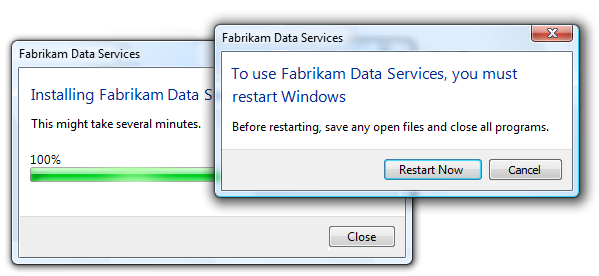
En este ejemplo, los usuarios no parecen tener una opción sobre cuándo reiniciar Windows.
Si el usuario decide no reiniciar Windows inmediatamente, presente los comentarios finales como correctos, no un error. Aunque técnicamente la instalación no se completa hasta el reinicio, se realizó correctamente desde el punto de vista del usuario.
Optimización de la configuración
Siempre que sea práctico, inicie el proceso de instalación con un solo paso. Por ejemplo, en lugar de agregar una página independiente en la configuración de los términos de licencia, puede proporcionar un vínculo a ellos en su lugar. Si vincula a los términos:
- Frase del botón de confirmación como "Aceptar e instalar" para requerir consentimiento explícito para aceptar los términos de licencia.
- Asegúrese de que el vínculo del contrato de licencia no se puede romper vinculando a un archivo local a la configuración en lugar de una página web.
- Proporcione la capacidad de imprimir el contrato de licencia desde su ventana de presentación.
Eliminar opciones y preguntas innecesarias.
Posponer opciones que sean más adecuadas para el primer uso del programa o la característica.
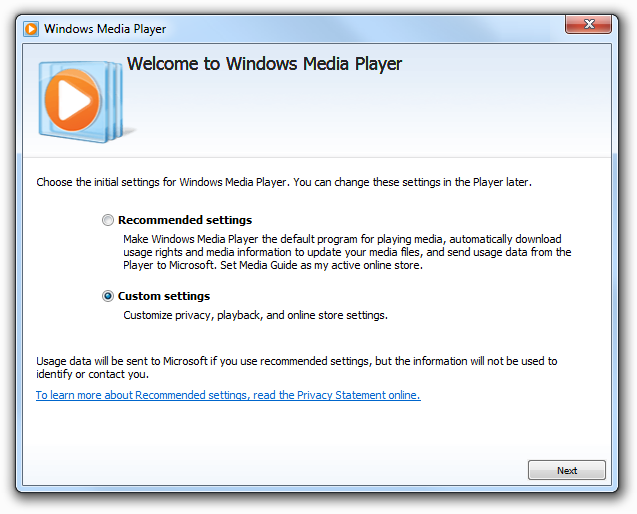
En este ejemplo, el Reproductor de Windows Media presenta opciones de privacidad por usuario en el primer uso del programa.
No haga preguntas a los usuarios sobre el estado del sistema. Detecte esta información automáticamente y pida a los usuarios que comprueben solo si hay un motivo para cambiar.
No haga preguntas sobre detalles no importantes. Por ejemplo, para los programas típicos de Windows es seguro suponer que debe copiar archivos de programa en la carpeta Archivos de programa.
incorrecto:
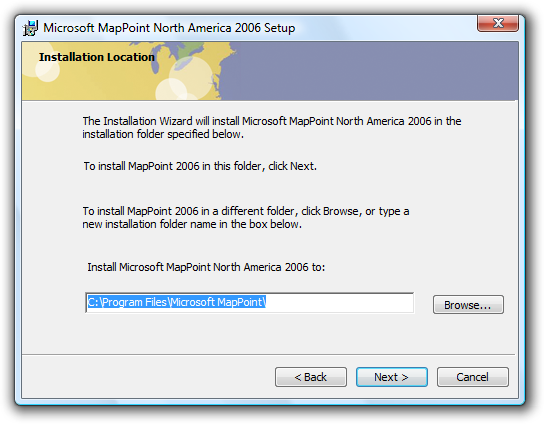
En este ejemplo, la configuración debe simplificarse eliminando la solicitud de entrada de ubicación de archivo. Dado el tamaño del programa, la mayoría de los usuarios no importan y simplemente haz clic en Siguiente.
No pida permiso para hacer lo que no debería hacer de todos modos. Por ejemplo, la mayoría de los programas no deben incluir una opción para colocar el icono de programa en el escritorio.
No confirme la cancelación de la instalación. Si los usuarios hacen clic en Cancelar durante la instalación, suponga que la cancelación fue intencionada y cierre el programa sin confirmación. Si lo hace, se corre el riesgo de perder un tiempo o esfuerzo significativos, permitir a los usuarios reiniciar el programa de instalación y recoger dónde se dejaron.
Optimizar para la instalación desatendida.
- Presentar todas las opciones y preguntas durante la fase de decisión.
- Para las fases de descarga e instalación, retrase el retraso que requiera la entrada del usuario a los problemas detectados hasta el final de la fase. Al hacerlo, los usuarios pueden dejar la instalación desatendida hasta que vuelvan a su comodidad.
Elimine las páginas innecesarias. Si la mayoría de los usuarios siempre hacen clic en Siguiente en una página, considere la posibilidad de deshacerse de la página. Para obtener instrucciones sobre cómo eliminar determinados tipos de páginas, consulte Tipos de página.
Eliminar texto innecesario.
- Quite el texto redundante de las instrucciones y las etiquetas.
- No explique los conceptos básicos de uso de Windows, como:
- Cómo interactuar con controles (ejemplos: Para comenzar, haga clic en Siguiente; Para obtener más opciones, haga clic en Opciones; Para obtener más información, haga clic en Ayuda).
- Funcionamiento de los asistentes (ejemplo: si desea revisar o cambiar cualquier configuración, haga clic en Atrás).
- Funcionamiento de la instalación (ejemplo: Este programa copiará los archivos de programa en el disco duro...).
Eliminar esfuerzo innecesario.
Proporcione buenos valores predeterminados:
Por lo general, seleccione la respuesta más segura y privada para que sea la predeterminada.
Si la seguridad y la privacidad no son factores, seleccione la respuesta más probable o conveniente.
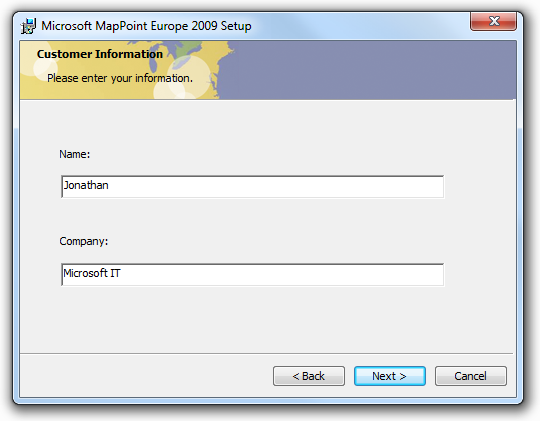
En este ejemplo, el nombre de usuario y la organización proporcionados de forma predeterminada se obtienen del Registro.
Si se recomienda encarecidamente una opción, considere la posibilidad de seleccionarla de forma predeterminada o agregar "(recomendado)" a su etiqueta.
Las páginas avanzadas se realizan automáticamente cuando una página no tiene entrada y la tarea se realiza correctamente, como con páginas de descarga, instalación, progreso y actualizaciones. Una vez hecho el paso, permanezca en estas páginas solo para mostrar problemas.
Cuando sea práctico, inicie el programa automáticamente cuando se realice la instalación, en lugar de mostrar una página De felicitaciones o finalización. Cuando la instalación se ejecuta de forma interactiva, suponga que el usuario está instalando el programa para poder ejecutarlo inmediatamente, por lo que ejecutar el programa es el mejor comentario para mostrar que la configuración está completa. Ejecutar automáticamente el programa no es práctico cuando la instalación instala más de un programa (por ejemplo, un conjunto que consta de muchos programas), cuando la instalación no se ejecuta de forma interactiva o cuando el proceso de instalación no se completa después de la instalación.
Tipos de página
páginas de bienvenida e introducción
Elimine las páginas de bienvenida. Aunque es genial sentirse bienvenido, los usuarios suelen hacer clic en Siguiente sin leer. Y dado que los usuarios normalmente omiten estas páginas sin leer, el texto hace poco más que el estado obvio, por diseño.
incorrecto:
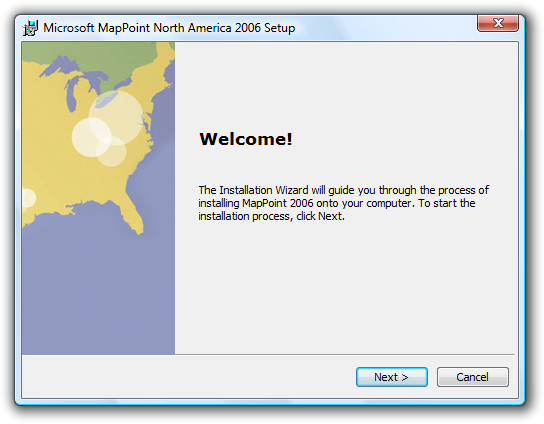
En este ejemplo, no hay nada que haga el usuario, pero haga clic en Siguiente.
Use una página de introducción solo si debe informar a los usuarios sobre los requisitos previos para la instalación. Estos requisitos previos incluyen la instalación de software o hardware necesarios, la realización de cambios y actualizaciones de configuración del sistema necesarios, la realización de una copia de seguridad del sistema para protegerse contra la pérdida de datos o la obtención de información necesaria que el usuario no es probable que ya tenga.
Siempre que sea práctico, proporcione la capacidad de realizar los requisitos previos directamente desde el programa de instalación. Los usuarios deben tener que realizar los pasos manualmente solo si no hay ninguna alternativa.
Si no se usa una página principal o una página de introducción, incluir el nombre y la descripción del programa en cualquier página del programa de instalación. Puede usar el idioma de bienvenida como texto introductorio siempre que el propósito de la página esté claro.
páginas de términos de licencia de
Escriba los términos de licencia con texto claro y conciso. Use lenguaje sin formato. Evite "legale".
Presente usando un formato que es fácil de leer y examinar. No use pasajes largos de texto en mayúsculas.
incorrecto:
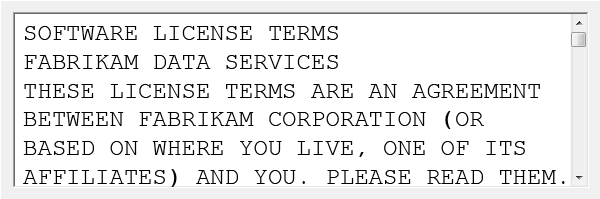
En este ejemplo, el texto en mayúsculas y el tamaño de fuente grande dificultan la lectura de los términos, lo que obliga a los usuarios a desplazarse más de lo necesario.
Requerir consentimiento explícito para aceptar los términos de licencia. La aceptación de la licencia nunca debe seleccionarse de forma predeterminada. Si se usan botones de radio para indicar la aceptación, deje las opciones desactivadas de forma predeterminada y exija a los usuarios que acepten los términos antes de habilitar el botón Siguiente.
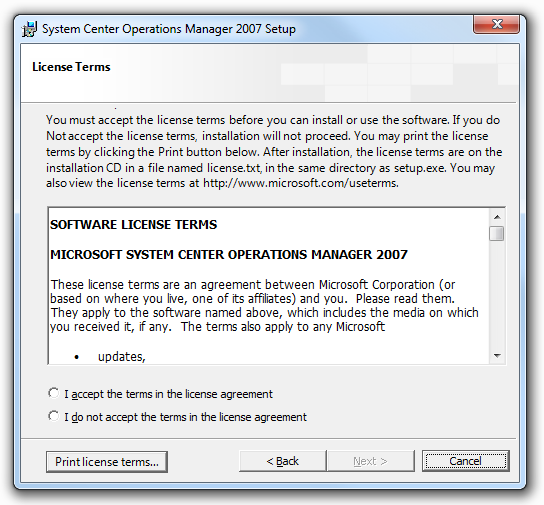
En este ejemplo, el botón Siguiente está deshabilitado hasta que los usuarios hayan aceptado explícitamente los términos de licencia.
No requiera que los usuarios se desplacen a la parte inferior del texto de los términos de licencia antes de habilitar el botón Siguiente. Esto impone una carga innecesaria a los usuarios para comprender por qué el botón Siguiente está deshabilitado.
Proporcionar un comando Imprimir, con un botón de comando o un menú contextual. Presente los términos en un formato optimizado para la impresión.
páginas de registro del producto
- Requerir que los usuarios solo se registren si deben usar el programa. Explique claramente por qué los usuarios deben registrarse.
- Proporcionar registro opcional solo si hay una ventaja clara del usuario, como notificar a los usuarios las actualizaciones de productos. Deje esta opción desactivada de forma predeterminada.
- Permitir que los usuarios se registren más adelante. Proporcione un máximo de tres recordatorios y permita a los usuarios descartar los avisos con un solo clic.
páginas de ámbito (típicas, personalizadas o mínimas)
Prefiere eliminar esta página. Supongamos que la mayoría de los usuarios quieren la experiencia de configuración típica (y diseñar esa experiencia para que funcione bien para la mayoría de los usuarios).
Si debe incluir una página de ámbito:
- Explicar las diferencias entre las opciones en términos de funcionalidad y espacio en disco. Los usuarios dependen de la claridad de la información en la página de ámbito para asegurarse de que toman la elección correcta.
- Asegúrese de que las opciones personalizadas solo son necesarias para un pequeño porcentaje de usuarios, mientras que la mayoría de los usuarios pueden omitirlas de forma segura. Si no es así, las opciones deben estar en la ruta de instalación típica.
- Si los usuarios eligen opciones personalizadas, tienen seleccionadas las opciones de instalación típicas de forma predeterminada. Los usuarios consideran la instalación típica como línea base y quieren personalizar agregando o quitando opciones de esa línea de base.
Si debe usar una opción de instalación personalizada, considere la posibilidad de usar el ajuste de tamaño y la ubicación relativos del botón para guiar a la mayoría de los usuarios a la instalación típica.
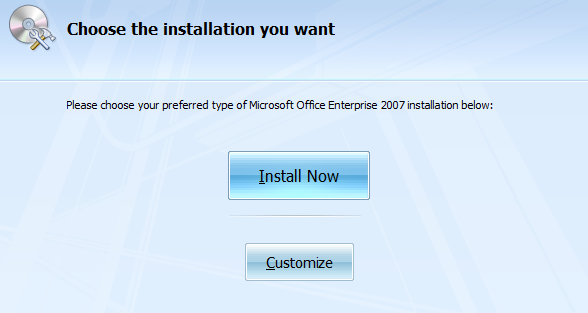 de botón de instalación grande
de botón de instalación grandeEn este ejemplo, el diseño de página refuerza visualmente el hecho de que la mayoría de los usuarios deben optar por la instalación típica.
páginas de entrada de
- Reduzca el número de opciones de configuración haciendo lo correcto de forma predeterminada. Para obtener formas de eliminar las opciones, consulte Optimización de la configuración.
- Proporcione valores predeterminados aceptables siempre que sea posible. Elija los valores predeterminados seguros y privados, y que sean aceptables para la mayoría de los usuarios sin cambios.
- A menos que el programa tenga requisitos inusuales, intente tener una sola página de preguntas y opciones. Pero si el programa requiere varias páginas de preguntas y opciones, muestranlas en el flujo de página principal del asistente. No intente reducir técnicamente el número de páginas colocando opciones en cuadros de diálogo o usando pestañas.
-
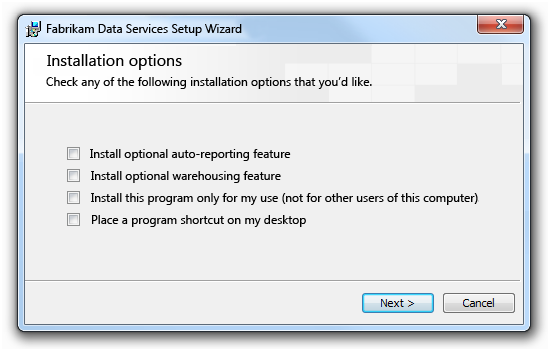
- En este ejemplo, las opciones se limitan a una sola página.
-
Validar la entrada lo antes posible:
- Prohibir caracteres no válidos en la entrada.
- Use globos para notificar problemas con cuadros de texto no válidos.
- Validar campos relacionados en una página cuando los usuarios hacen clic en Siguiente.
- Valide los campos relacionados en las páginas de entrada en cuanto se puedan detectar problemas.
- Asigne a todas las rutas de acceso de archivo editables un botón Examinar. Permitir a los usuarios especificar rutas de acceso de red.
- Para la página de entrada final, etiquete el botón confirmar Instalar, no Siguiente. Los usuarios no deben sorprenderse cuando se inicia la instalación. Antes del punto de confirmación, asegúrese de que los usuarios puedan cambiar fácilmente cualquier configuración.
Páginas de instalación de inicio
- Elimine esta página si no tiene ningún propósito distinto de resumir las opciones anteriores y comenzar la instalación. Si las páginas de entrada están claras y pocas en número, no es necesario resumirlas. En su lugar, la página de entrada final debe tener el botón Instalar, lo que conduce directamente a la página de progreso.
- Para instalaciones complejas dirigidas a profesionales de TI, proporcione una página de instalación con una lista completa de los cambios que realizará el programa de instalación. Muchos profesionales de TI tienen un control estricto de administración de cambios, por lo que deben saber el efecto que tendrá la instalación del programa en detalle.
páginas de progreso de
proporcionar siempre una página de progreso, incluso si el programa se instala rápidamente. Proporcione una página de progreso independiente para la fase de descarga si hay alguna. Deshabilite los botones Atrás (o Anterior) y Siguiente mientras la configuración está en curso, pero deje el botón Cancelar habilitado y con capacidad de respuesta.
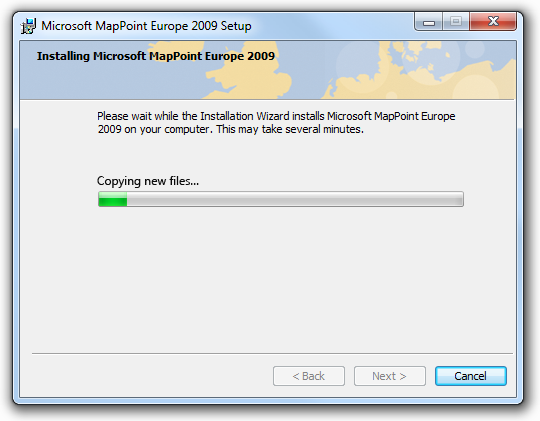
Página de progreso típica.
Use una sola barra de progreso determinada. Siga las instrucciones de la barra de progreso determina, entre las que se incluyen:
- Indica claramente la finalización. No deje que una barra de progreso vaya al 100 % a menos que se haya completado la operación.
- No reinicie el progreso. Una barra de progreso pierde su valor si se reinicia (quizás porque se completa un paso de la operación) porque los usuarios no tienen forma de saber cuándo se completará la operación. En su lugar, haga que todos los pasos de la operación compartan una parte del progreso y que la barra de progreso se complete una vez.
Proporcione una descripción concisa del paso actual encima de la barra de progreso. Para las instalaciones rápidas, este texto no es necesario; la barra de progreso es suficiente. En el caso de las instalaciones que requieren un minuto o más, el texto puede ser útil para los usuarios que asisten a la configuración.
Use fragmentos de oración, normalmente empezando por un verbo y terminando con puntos suspensivos. Ejemplos: Copiar archivos..., Instalar componentes necesarios......
Colocar texto encima de la barra, no debajo.
incorrecto:
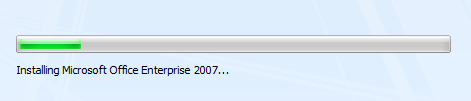
En este ejemplo, el texto explicativo debe aparecer encima de la barra de progreso.
Evite desordenar la página de progreso con detalles innecesarios. Esta página no es para soporte técnico, por lo que no es necesario mostrar los GUID de registro ni los archivos específicos copiados.
incorrecto:
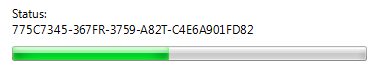
En este ejemplo, los detalles técnicos, como los GUID, no tienen sentido para los usuarios.
páginas de error
Si se produce un error en la configuración con un problema significativo, muestre una página de error que explique los problemas junto con los pasos prácticos para resolverlos. Muestra la página con un icono de error. No use un cuadro de diálogo para este propósito.
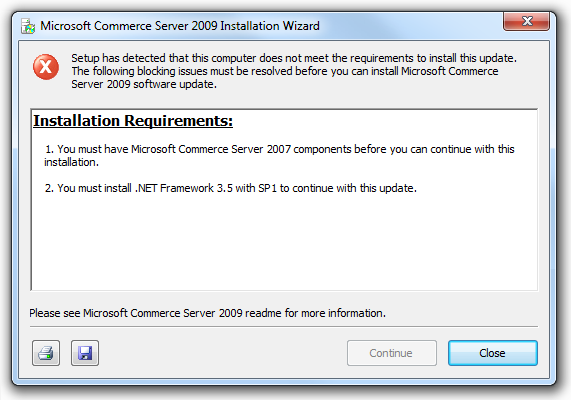 de icono
de iconoEn este ejemplo, el error de instalación se explica en una página de error, junto con algunos pasos para resolver el problema.
Si la instalación se completa con un problema recuperable menor, presente el problema como una tarea adicional en lugar de un error. Use lenguaje positivo, orientado al éxito, no términos como error, error o problema. No use un icono de error.
páginas de felicitación o finalización
Al instalar un solo programa de forma interactiva, inicie el programa (y cierre el asistente para la instalación) para indicar la configuración correcta, en lugar de mostrar una página de finalización. Excepciones:
- Las configuraciones que se ejecutan desde la línea de comandos no deben iniciar programas.
- Las actualizaciones automáticas (por ejemplo, Windows Update) no deben iniciar programas.
- La instalación de directivas de grupo no debe iniciar programas.
- Cualquier escenario de configuración profesional de TI (ya que no se instalan para su propio uso).
Si la instalación tiene pasos de seguimiento después de la instalación, enumere en una página Finalización. Pero para justificar una página finalización, asegúrese de que es probable que los usuarios realicen los pasos y que los pasos realmente deben indicarse (es decir, no son obvios).
incorrecto:
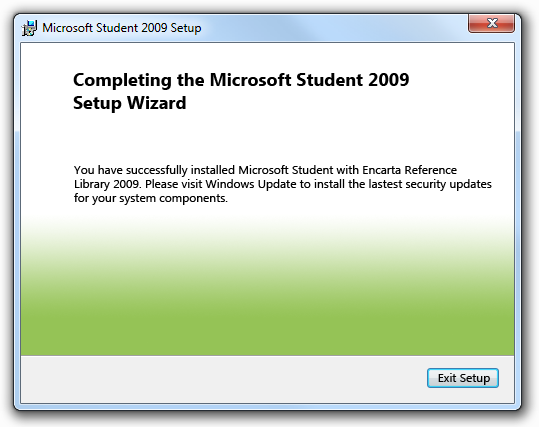
En este ejemplo, una página de finalización innecesaria indica lo obvio. Windows Update se ejecuta automáticamente, por lo que no hay ninguna razón para que los usuarios lo ejecuten manualmente.
Al instalar un conjunto de programas, muestre una página finalización para indicar que se ha realizado correctamente y los pasos de seguimiento que pueden ser necesarios.
captura de pantalla de
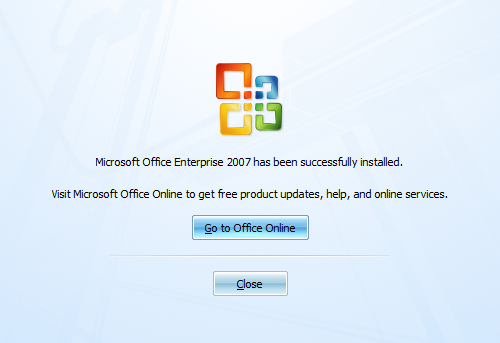
En este ejemplo, el programa de instalación ha instalado varios programas, por lo que no tiene sentido iniciar automáticamente un programa determinado. Una página Finalización es más adecuada.
Dejar a los usuarios en el control
- No recopile información personal, como la que se usa para fines de marketing. El programa de instalación no es una oportunidad para impulsar su propia agenda, vender otras ofertas de programas o realizar investigaciones de mercado; Puede dañar la relación de confianza con los usuarios de esta manera.
- No obligue a los usuarios a no instalar características opcionales. Permitir que opten por en su lugar. Por ejemplo, los usuarios deben elegir explícitamente instalar un gadget de escritorio de Windows.
- Permitir que los usuarios agreguen o quiten características opcionales mediante el programa de instalación después de la instalación inicial. Los usuarios pueden realizar esta tarea mediante el Desinstalar o cambiar un elemento del panel de control programa.
- En el caso de las iniciativas de mejora de la experiencia del cliente, explique qué datos se transmiten, cómo se usan y cuánto tiempo se conservan. Use un vínculo a un tema de ayuda de declaración de privacidad para este propósito.
- Evitar el uso de sonido, porque muchos escenarios de instalación están desatendidos y, dado que el sonido puede ser innecesariamente distraído incluso durante las instalaciones a las que asistió.
Seguridad
- Para la configuración basada en Internet, proporcione las actualizaciones de seguridad automáticamente durante la instalación inicial. Los usuarios no deben tener que actualizarse como un paso independiente.
- Evite recomendar que los usuarios desactiven los firewalls como requisito previo para instalar el programa.
- Si se debe desactivar un firewall, haga lo siguiente:
- Limitar la duración de esta condición a un tiempo lo más corto posible.
- señalar explícitamente cuándo los usuarios pueden volver a activar el firewall.
Desinstalar
-
Desinstalar debe quitar todos los seguimientos de un programa, incluidos los siguientes:
- Archivos de programa, incluido el programa de instalación.
- Entradas del menú Inicio.
- Iconos de escritorio e iconos de inicio rápido (si los hay).
- Configuración del Registro.
- Asociaciones de archivos.
-
Desinstalar debe dejar atrás lo siguiente:
- Archivos creados por el usuario, como archivos de documento.
- Bibliotecas de vínculos dinámicos compartidos almacenadas en la carpeta Sistema.
Ayuda y soporte técnico
- Diseñe el programa de configuración para que no necesite ayuda haciendo preguntas claras y explicativas. Reserve ayuda para preguntas avanzadas que realmente se beneficien de una explicación adicional.
- No use archivos Léame. Estos archivos ahora están obsoletos y los usuarios no los leen de todos modos. En su lugar, proporcione contenido en línea si es necesario.
- Vínculo a los temas de ayuda adecuados o solución de problemas de contenido de mensajes de error de configuración. Asegúrese de que el contenido de la Ayuda proporciona una ruta de acceso clara para resolver el problema. Para obtener más información, vea mensajes de error.
- Cree archivos de registro para capturar información útil para el soporte técnico. No desordene la interfaz de usuario de configuración con detalles relacionados con el soporte técnico que no tienen sentido para la mayoría de los usuarios. Use archivos de registro para este propósito en su lugar.
Mensaje de texto
- Sé conciso. Los asistentes para la instalación suelen superar las características y opciones de la explicación, mediante bloques de texto que son difíciles de examinar rápidamente. excepciones de :
- Deletre todos los acrónimos. La configuración suele ser la primera experiencia de los usuarios con el programa, por lo que no supone que comprendan la jerga, como los acrónimos.
- Explicar la terminología y los conceptos desconocidos, preferiblemente en su lugar, pero usar temas de Ayuda si es necesario.
- Preferir un tono amable y profesional; evite un tono demasiado técnico.
incorrecto:
Restrinja la instalación por usuario.
Correcto:
Instale solo para mí.
- No use ahora en las etiquetas de botón de comando porque se puede conceder la inmediatez del comando.
- Excepción: Cuando sea necesario, use ahora para diferenciar los comandos que inician una tarea de los comandos que realizan una tarea inmediatamente.
captura de pantalla de 
En este ejemplo, al hacer clic en el botón de comando se va a una ventana o página que permite a los usuarios descargar.
captura de pantalla de 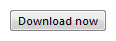
En este ejemplo, al hacer clic en el botón de comando se realiza la descarga inmediatamente.
Ahora solo se debe etiquetar un comando de un flujo de tareas. Por ejemplo, un comando Descargar ahora nunca debe ir seguido de otro comando Descargar ahora.
- Use términos de licencia, no contrato de licencia, contrato de licencia, contrato de licencia de usuario final o CLUF.
Para obtener más instrucciones, consulte Style y Tone.
Documentación
- Como verbo, configurar es dos palabras; como adjetivo o sustantivo, el programa de instalación es una palabra.
- El programa de instalación está en mayúsculas y no está guionizado.
- Use install para hacer referencia a la adición de hardware o software a un sistema informático.
- No use install como nombre. Use la instalación en su lugar.
- Use reiniciar, no reiniciar. Indique que es el equipo, no un programa, que se está reiniciando.